
Тези инструкции подробно как да забраните напълно Siri на iPhone (или Ipad), деактивирайте го активирате глас или да го включите при заключен екран, който може да бъде полезен от гледна точка на сигурността на вашето устройство.
- Методи за деактивиране на Siri за iPhone
- Деактивирането на Siri за по-ранни версии IOS
- Видео обучение
Пълното изключване Siri, изключено "Здравейте, Siri» и на разстояние само на екрана за заключване на iPhone
Ако достъпът до Siri не искате по някакъв начин, можете да деактивирате този глас асистент изцяло или само на някои места, за тази цел:
- Отидете в Настройки - Siri и търсене.

- Изключете опцията за деактивиране на Siri повикване.
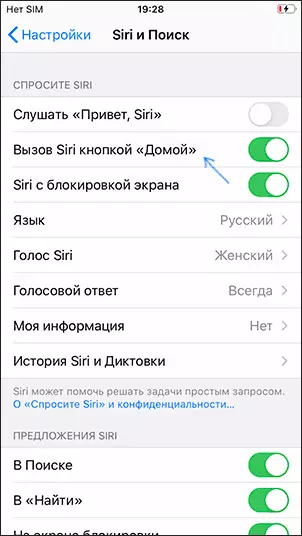
- ВНИМАНИЕ: отправна точка ", за Siri Call Home" или страничен бутон след потвърждение веднага деактивирате всички функции на Siri, включително следните елементи.
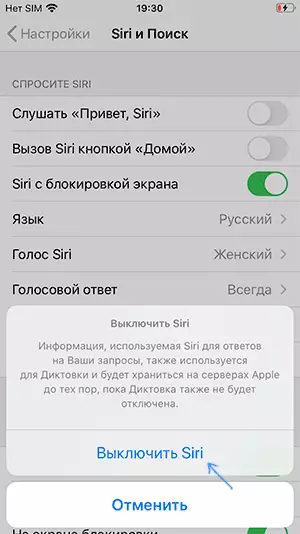
- За деактивиране на Siri при заключен екран, изключете елемента «заключване Siri екран."
- Към искането не работи, "Хей, Siri» изключете съответния елемент.
Допълнителна Siri, прекъсването на заключен екран - отидете в настройките - Touch име и парола, и изключете съответния параграф в раздел "Достъп до заключения екран."
Съставено, тогава Siri ще определи датите на пътя си и или изцяло да затвори или да работят само в съответствие с предписаните правила вас.
Деактивирането на Siri за по-ранни версии IOS
По-рано iPhone не представлява отделни настройки т «Siri и търсене", а пътуването е както следва:- Open Настройки - Общи.
- Siri изберете и преминете към "Off".
- Потвърждаване на разстояние Siri глас асистент на вашия iPhone.
- Там е също присъства на елемента, за да изключите само отговорът на "Хей, Siri».
Видео обучение
Надявам се, че тази статия е било полезно и да ви позволи да определите настройките за глас асистент на вашия iPhone.
